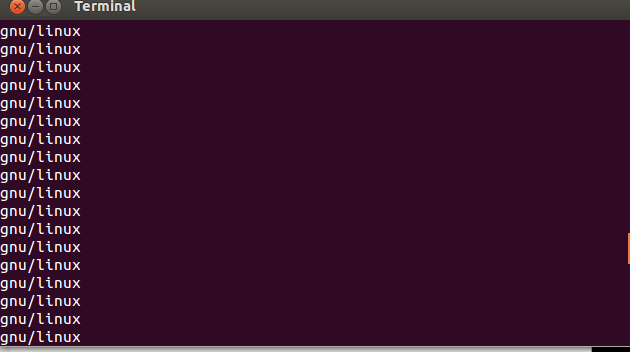Иногда под рукой нет необходимых средств с GUI оболочкой, которые помогут вам работать с архивами. В таком случае следует знать, какие полезные команды можно набрать в терминале и получить готовы архив на выходе.
В этой статье вы узнаете как работать с популярным форматом .zip, используя командную строку. Существует более тридцати команд, с помощью которых вы можете работать с архивами, однако мы рассмотрим только самые популярные.
Простой архив
Для создания простого архива можно использовать команду zip. Первым аргументом следует передавать название создаваемого архива, а вторым файл, который будет добавлен в этот архив.
zip myfile.zip myfile.txt
Если в архив необходимо добавить несколько файлов, просто перечисляйте их через пробел.
zip myarchive.zip myfile.txt yourfile.txt theirfile.txt
Если необходимо добавить в архив целую папку, используйте специальный ключ -r.
zip -r mydir.zip verygooddir
Архив с паролем
[ads]
Чтобы защитить данные в архиве паролем, существует специальная команда утилиты zip. Опция -P поможет задать персональный пароль:
zip -P мойпароль -r mysecretdir.zip mysecretdir
Если есть необходимость скрыть пароль при его вводе в командной строке, используйте специальный ключ -e:
zip -er mysecretdir.zip mysecretdir
после, вам предложат ввести пароль и подтвердить его, сам же пароль на экране отображаться не будет.
Для распаковки архивов также есть несколько команд. По аналогии для распаковки архива следует использовать команду unzip. Можно использовать команду без каких-либо дополнительных опций:
unzip myfile.zip
Распаковка архива будет производиться в текущую директорию. Чтобы данные из архива были помещены в нужную вам директорию, следует использовать команду -d, а после нее указать путь до нужной директории:
unzip myfile.zip -d mydir
Эти несколько команд окажутся полезными, если вы решите поработать из командной строки.